1.
Zet in je materialenpalet de voorgrond kleur op #aa2c4e en de
achtergrond kleur op wit
Maak van de voorgrond een verloop zonnestraal - met deze instelling.
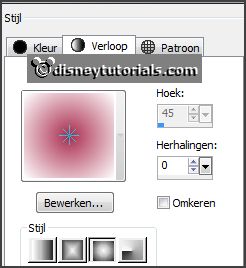
2.
Open de template Halloween.
Shift + D sluit de originele template.
Verwijder de bovenste laag (copyright).
Doe alle lagen op slot.
3.
Activeer de onderste laag.
Lagen - nieuwe rasterlaag.
Activeer gereedschap vlakvulling - vul de laag met het verloop.
Lagen - schikken - omlaag verplaatsen.
4.
Activeer de tube DBV_HMFrame (3) - bewerken - kopiŽren.
Bewerken - plakken als nieuwe laag op de afbeelding.
Effecten - Afbeeldingseffecten - naadloze herhaling - standaard instelling.
Aanpassen - vervagen - Gaussiaanse vervaging - bereik op 35.
Effecten - Textuureffecten - Textuur - MozaÔek Antiek - met deze instelling.
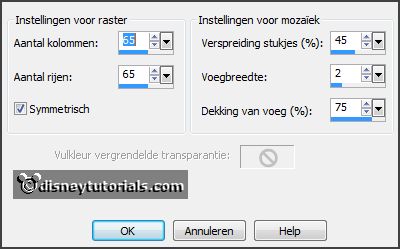
Effecten - Randeffecten - accentueren.
5.
Lagen - nieuwe rasterlaag.
Zet de voorgrond terug naar kleur.
Vul de laag met de voorgrond kleur.
Selecties - alle selecteren.
Selecties - wijzigen - inkrimpen 5 pixels - klik op de delete toets.
Selecties - niets selecteren.
Effecten - 3D Effecten - slagschaduw - met deze instelling.

6.
Open van de template zw.lijnen.
Open en activeer raster 1.
Lagen - dupliceren.
Vul de laag met de voorgrond kleur.
Lagen - schikken - omlaag verplaatsen.
7.
Activeer raster 1.
Selecties - alles selecteren.
Selecties - zwevend - selecties - niet zwevend.
Selecties - wijzigen - inkrimpen 7 pixels - klik op de delete toets.
Selecties - niets selecteren.
Lagen - samenvoegen - omlaag samenvoegen - en nog 1 keer.
Effecten - 3D Effecten - slagschaduw - instelling staat goed.
8.
Verwijder paarse rand1 van de template.
Open van de template zw.lijnen 2 en 3.
Open en activeer afg.rechthoek paars.
Vul de laag met de voorgrond kleur.
9.
Open en activeer afg.rechthoek paars1.
Vul de laag met de voorgrond kleur.
Lagen - samenvoegen - omlaag samenvoegen - en nog 2 keer.
Effecten - 3D Effecten - slagschaduw - instelling staat goed.
10.
Open en activeer afg.rechthoek paars groot.
Aanpassen - kleurtoon en verzadiging - inkleuren - met deze instelling.
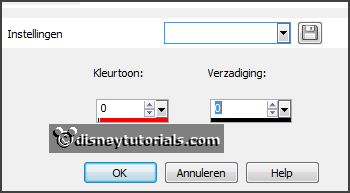
11.
Open en activeer raster 3.
Verander de achtergrond kleur in zwart en zet de voorgrond op verloop -
instelling staat goed.
Vul de laag met het verloop.
Effecten - insteekfilters - VM Distortion - Broken Mirror - met deze instelling
- klik OK.
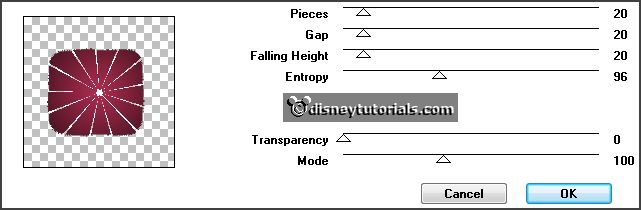
12.
Zet de dekking even op 55.
Activeer gereedschap selectie - afgeronde rechthoek - en maak een selectie -
zoals hieronder.

Selecties - omkeren - klik op de delete toets.
Selecties - niets selecteren.
Zet de dekking terug op 100.
Lagen - samenvoegen - omlaag samenvoegen.
Effecten - 3D Effecten - slagschaduw - instelling staat goed.
13.
Activeer de tube minniehalw - bewerken - kopiŽren.
Bewerken - plakken als nieuwe laag op de afbeelding.
Maak een selectie - zoals hieronder - klik op de delete toets. (stukje jurk).

Selecties - niets selecteren.
14.
Lagen - dupliceren.
Effecten - Vervormingseffecten - Wind - met deze instelling.
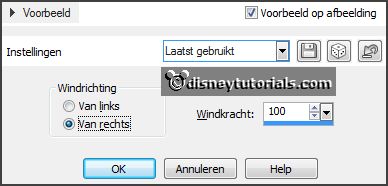
Activeer gereedschap selectie - afgeronde rechthoek - en maak een selectie -
zoals hieronder.

Selecties - omkeren - klik op de delete toets.
Selecties - niets selecteren.
Lagen - schikken - omlaag verplaatsen.
15.
Activeer gereedschap selectie - rechthoek en maak een selectie - zoals hieronder
- klik op de delete toets.

Selecties - niets selecteren.
Activeer raster 1. (tube laag)
Effecten - 3D Effecten - slagschaduw - instelling staat goed.
16.
Open en activeer raster2.
Selecties - alles selecteren.
Selecties - zwevend - selecties - niet zwevend.
Lagen - nieuwe rasterlaag.
Vul de selectie met de achtergrond kleur.
Verwijder raster2.
17.
Open en activeer raster 3.
Zet de voorgrond terug naar kleur.
Vul de laag met de voorgrond kleur.
Lagen - samenvoegen - omlaag samenvoegen.
18.
Open en activeer de laag web.
Effecten - 3D Effecten - slagschaduw - instelling staat goed.
Lagen - samenvoegen - omlaag samenvoegen.
Effecten - Afbeeldingseffecten - verschuiving - met deze instelling.
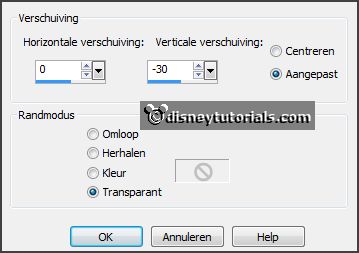
Effecten - 3D Effecten - slagschaduw - instelling staat goed.
19.
Activeer de tube DBV_HMelelent (30) - bewerken - kopiŽren.
Bewerken - plakken als nieuwe laag op de afbeelding.
Effecten - Afbeeldingseffecten - verschuiving - met deze instelling.
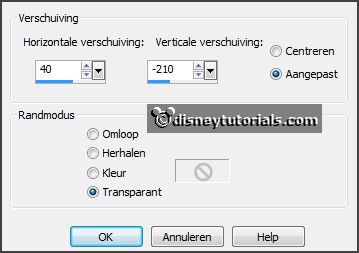
20.
Lagen - dupliceren.
Afbeelding - formaat wijzigen 75% - alle lagen niet aangevinkt.
Activeer gereedschap verplaatsen - zet deze links naast de andere - zie
voorbeeld.
21.
Draai in je materialenpalet de kleuren om.
Open en activeer de laag tekst.
Activeer gereedschap penseel naar doel overgaan - grootte 15.
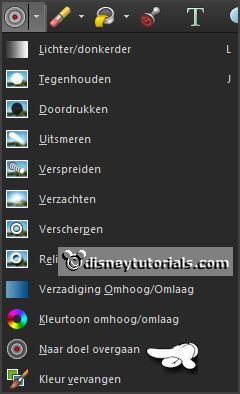
Ga over de tekst totdat deze geheel zwart is.
22.
Als je geen animatie wilt open en activeer je de laag witch.
Effecten - 3D Effecten - slagschaduw - instelling staat goed.
Lagen - nieuwe rasterlaag - zet je watermerk in de afbeelding.
Lagen - samenvoegen - alle lagen samenvoegen.
Bestand - exporteren - JPEG Optimalisatie.
Animatie toepassen
23.
Als je wel de animatie wilt maken ga je verder met nieuwe rasterlaag - zet je
watermerk in de afbeelding.
Lagen - samenvoegen - alle lagen samenvoegen.
Bewerken - kopiŽren.
24.
Open Animatie Shop - plakken als nieuwe animatie.
Bewerken - selectie - dupliceren.
Bewerken - selectie - dupliceren.
Bewerken - selectie - dupliceren.
Bewerken - selectie - dupliceren.
Selecteer het laatste frame - bewerken - selectie dupliceren.
25.
Je moet nu 10 frames hebben.
Bewerken - alles selecteren.
Open de animatie Emmywitch - bewerken - alles selecteren.
Bewerken - kopiŽren.
Bewerken - plakken in geselecteerde frame.
Plaats deze rechts boven - zie hieronder.

26.
Animatie - Eigenschappen voor Frames - zet deze op 25 en verander het laatste
frame op 100.
Bestand - opslaan als - geef naam - klik 3 keer op volgende en dan op voltooien.